

作者: Gina Barrow, 最新更新: 2017年7月12日
“您可以将iTunes备份还原到新的iPhone吗? I just recently bought a new iPhone 7 and had backed up my old data to iTunes for easy transfer.我最近刚购买了新的iPhone 7,并将旧数据备份到iTunes以方便传输。 However, I only need few apps and contents to set up on my new phone to avoid loading up with so much data.但是,我只需要很少的应用程序和内容就可以在新手机上进行设置,从而避免加载太多数据。 How can I restore selective apps and other contents from iTunes backup on my iPhone 7?”~Craig S. iPhoneXNUMX user如何在iPhone XNUMX上从iTunes备份中还原选择性应用和其他内容?”〜Craig S. iPhoneXNUMX用户
购买新手机,尤其是最近的iPhone 7可能会非常令人激动和筋疲力尽。 之所以令人兴奋,是因为我们所有人都喜欢亲眼目睹并亲身体验新设备的所有炫酷功能和应用程序,并且精疲力尽,因为将旧手机中的所有数据转移到新手机上可能会令人恐惧。 现在,您可以备份所有电话内容并将备份恢复到新设备,这会更好。
Nevertheless, getting a new iPhone is something we all love to.尽管如此,获得新的iPhone是我们所有人都喜欢的。 Backing up data and other personal files from the old phone will be the first thing to do.从旧手机备份数据和其他个人文件将是第一件事。 But How do I transfer everything from my old phone to my new phone?但是,如何将所有内容从旧手机转移到新手机? If you are comfortable in using iTunes, you can save and back up all files easily by simply connecting your device to the computer where you have installed the iTunes.如果您习惯使用iTunes,只需将设备连接到安装iTunes的计算机,即可轻松保存和备份所有文件。 However, we understand that there are some apps and settings that you want to use on the new phone and there are those that you want to just keep on the backup;但是,我们了解到,您需要在新手机上使用某些应用程序和设置,而有些只是要保留在备份上。 which means, you might need to specifically restore only those you needed.这意味着,您可能只需要专门还原所需的内容。
为了 将iTunes备份内容有选择地还原到iPhone 7/8 / X / XR / XS / 11/12,则可能需要使用其他程序来帮助您选择只希望在新设备上下载的那些应用程序。 In this article, we will be explaining the different ways on how to maximize your new phone's full potential as well as the different options to back up and restore data from iTunes.在本文中,我们将说明如何最大程度发挥新手机的全部潜力的不同方法,以及从iTunes备份和还原数据的不同选项。
部分1。 如何将文件和其他iPhone内容备份到iTunes部分2。 将iTunes备份还原到iPhone部分3。 使用FoneDog iOS数据恢复选择性还原iTunes备份内容视频指南:如何从iTunes备份还原内容部分4。 有关如何保护iTunes备份文件的提示
备份非常重要,因为它可以在将来发生意外事件时避免任何心痛。 它不仅可以为您提供备份,还可以保护您的数据和其他信息免遭身份盗用,损坏和其他不需要的情况。 要将iPhone备份到iTunes,请按照以下指南操作:
Step1。 连接iPhone并启动iTunes
在您的计算机上,启动iTunes并检查更新。 如果有可用的新版本,请更新软件,然后连接iPhone设备。 尽管没有必要,但在任何活动之前首先更新iTunes是一个很好的选择。
Step2。 从手机关闭iCloud
在iPhone设备上,请确保已禁用iCloud,以便在iTunes上创建备份。 如果启用了iCloud,则无法创建iTunes备份。 转到设置> iCloud>存储和备份>关闭iCloud备份幻灯片。
Step3。 在iTunes上创建备份
在iTunes中,查看屏幕左上角的iPhone图标,右键单击或按CTRL +单击,然后找到备份。 iTunes现在将完成iPhone设备上的备份过程。 您将在屏幕上看到通知。
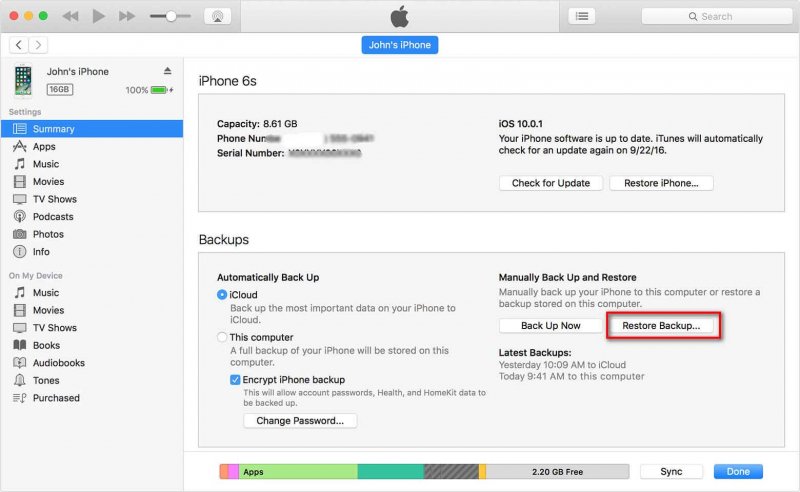
将iPhone备份到iTunes后,您可以在需要时轻松恢复它们。 i曲调 从联系人到浏览器设置,几乎可以备份iPhone上的所有内容。 通常不备份的文件是您从App Store购买的文件,因为您将有机会重新下载它们。 应用程序商店有你购买的记录,所以你可以随时取回它。
等到整个恢复过程完成。 您将在屏幕上看到进度,iTunes会立即通知您。 设备将重新启动以完成恢复,然后您现在可以断开设备。 大多数iPhone应用程序和内容设置都在iTunes中备份。 但是,如果您计划选择仅选择要还原的应用程序,则可能无法在iTunes中进行。
如果您计划将整个备份文件从iTunes还原到iPhone,则只需执行以下步骤:
步骤1。 启动iTunes并连接iPhone步骤2。 单击屏幕最左侧面板上的设备图标Step 3。 选择Summary选项卡,然后单击restore。 当您看到此选项时,也可以单击“还原”。
FoneDog iOS数据恢复使您可以方便地有选择地还原iTunes备份内容,而无需成为专家。 FoneDog iOS数据恢复程序旨在使每个iOS设备所有者的生活更加美好和轻松。 它一直在为几乎所有Apple设备提供备份选项和数据恢复。
FoneDog iOS数据恢复非常有可能让您看不到。 与其他备份选项不同,在其他备份选项中,您必须在新iPhone 7上提取整个备份文件,并且您不能仅选择所需的备份文件, FoneDog iOS数据恢复 将允许您预览内容,并专门选择您希望在新的iPhone 7上下载的内容。 因此,如果准备好备份,可以按照以下指南继续有选择地恢复iTunes备份内容:
在Windows或Mac的计算机上,您需要下载FoneDog iOS数据恢复程序并安装。 安装成功后,启动软件,直至到达主菜单。 选择恢复模式以继续。

有3方法可以有效地使用它 FoneDog iOS数据恢复 软件。 为了有选择地提取备份内容,您必须选择从iTunes备份文件中恢复,然后使用原始包装随附的USB电缆连接iPhone。 软件将自动检测设备,并显示保存在计算机上的整个iTunes备份列表。 选择您的iPhone设备名称,然后单击“开始扫描=.

该程序现在将扫描iTunes备份内容,并且可能需要一段时间才能提取整个内容。 扫描完成后,显示为Viber消息列表, 视频, 照片 等等它现在将相应地提取文件。

提取完成后,您现在可以查看要在iPhone 7上下载和使用的类别。 您现在可以逐个预览项目并勾选每个文件旁边的框以恢复它们。 点击“恢复 “按钮用于保存手机或计算机上的备份内容。
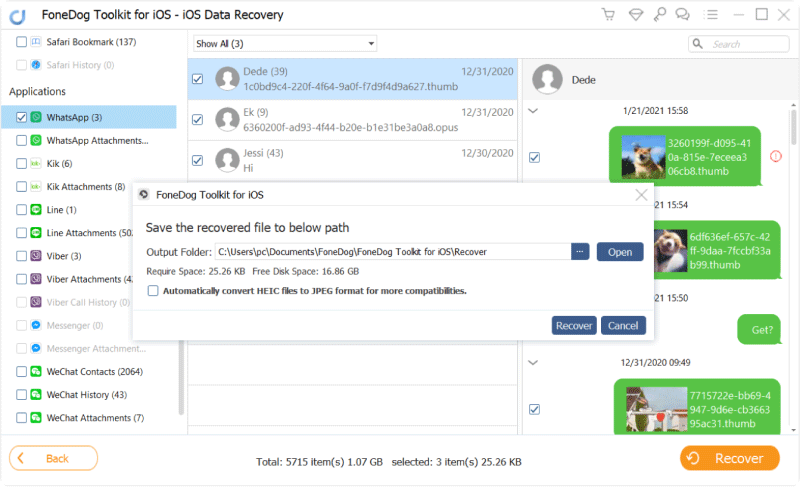
最后,您已选择性地将iTunes备份内容恢复到新的iPhone 7上,现在您可以享受最新的iOS功能并最大限度地发挥其功能。 以防你需要 有选择地恢复iTunes备份内容 再次在将来,永远记住这一点 FoneDog iOS数据恢复 绝对值得一试。 它与几乎所有iOS设备兼容,全球用户更多。
您是否知道有多种方法可以确保在iTunes中保护您的备份内容? 以下是一些确保所有数据安全的提示。
提示#1加密备份文件
您可以使用Mac计算机查看所有备份内容,然后在顶部菜单上单击iTunes>“首选项”。 转到设备选项卡,您将在设备名称旁边看到一个锁定图标。 单击确定关闭选项卡。
提示#2 iOS 11软件更新
如果您计划升级到iOS 11版本,您实际上可以在计算机上使用iTunes,以使其更快,更全面。 你的iPhone可能需要一段时间来更新iTunes,但在计算机上进行更好。
如果将来您可能听到或看到一个与您的问题相同的朋友,他们需要有选择地恢复iTunes备份内容,请将他们引导到本文,或者您可以告诉他们有多酷 FoneDog iOS数据恢复 是。
发表评论
评论
热门文章
/
有趣乏味
/
简单困难
谢谢! 这是您的选择:
Excellent
评分: 4.7 / 5 (基于 93 评级)